win8.1如何隐藏磁盘
发布时间:2017-05-09 17:05
相关话题
有时候,我们使用win8.1电脑会遇到想要隐藏磁盘的问题,许多用户不知道怎么办,那么该如何解决在win8.1隐藏磁盘这个难题呢?下面是小编收集的关于win8.1隐藏磁盘的步骤,希望对你有所帮助。
win8.1隐藏磁盘的步骤
在自己的桌面右击我的电脑,选择管理,单击它

找到磁盘管理的选项,单击它,这时你就会看到你自己所有的磁盘和分区

选中你要隐藏的分区或磁盘,右击,看到更改驱动器号和路径,单击它

这里我的磁盘,选了F盘,你选择删除,就可以将你的硬盘隐藏了,但这个操作不会删除你的资料,当你想恢复原状的时候,你可以到这里重新,按添加按钮来恢复你的磁盘
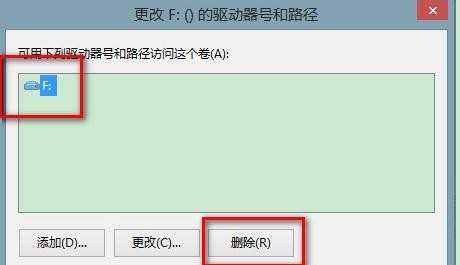
如果你想把你隐藏的硬盘给恢复过来,来看看下面的步骤,选中你要恢复的分区,右键选中-更改驱动器号和路径,按“添加”
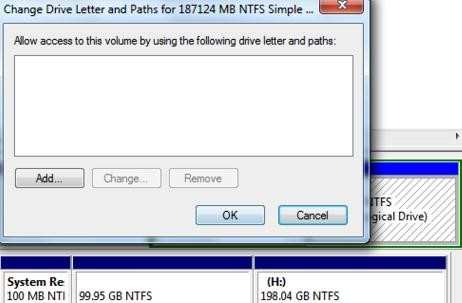
然后你会看到如下界面,右上角你可以选择你想给分区起的磁盘名,这里我选了D,你也可以选其他。
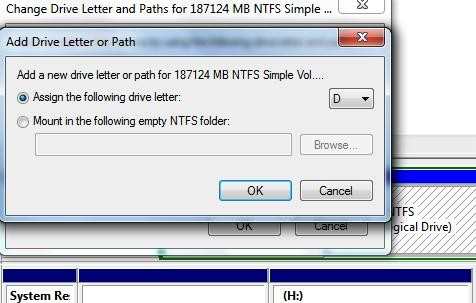
最后你会看到如下的信息,我已经把我刚才隐藏掉的D盘分区又恢复过来了。
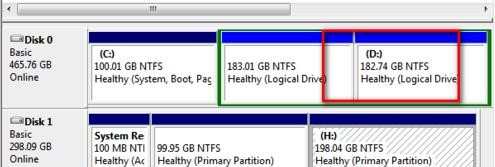

win8.1如何隐藏磁盘的评论条评论